작업 2. 추가 피쳐 생성
-
오른쪽 도구 모음에서 구멍(Hole)
 도구를 선택합니다.
도구를 선택합니다.

직접 피쳐를 사용하면 미리 정의된 형태 없이도 구멍과 라운드 같은 피쳐를 모델에 빠르게 배치할 수 있습니다.
-
다음 그림에 표시된 위치 근처에 있는 부품의 상위 서피스를 선택합니다.
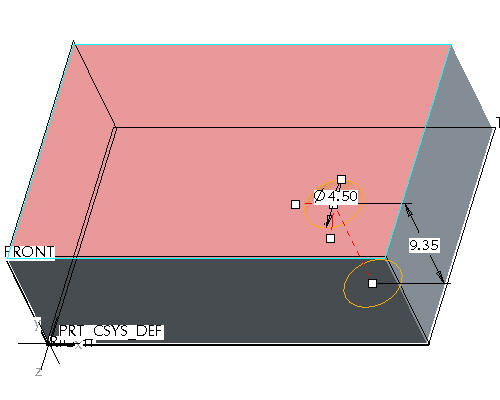
-
마우스 왼쪽 버튼으로 위치 핸들을 선택한 후 아래 표시된 서피스로 드래그합니다.
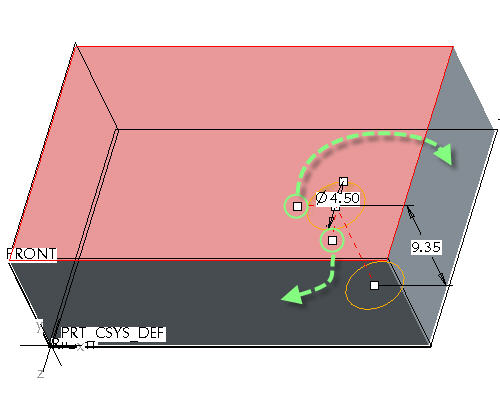

이제 서피스에서 구멍의 위치를 정의하는 치수가 생성됩니다.
-
깊이 치수를 두 번 클릭하고 값을 7로 수정합니다.

-
화면의 오른쪽 아래 코너에 있는 대시보드에서 피쳐 완료(Complete Feature)
 를 선택합니다.
를 선택합니다. -
키보드의 Ctrl+D를 눌러 모델의 기본 방향으로 돌아갑니다.
-
오른쪽 도구 모음에서 스케치 도구(Sketch Tool)
 아이콘을 선택하여 스케치를 생성합니다.
아이콘을 선택하여 스케치를 생성합니다. -
스케치(Sketch) 대화상자가 열리고 화면 왼쪽 아래의 메시지 영역에 '스케치 평면 정의를 위해 평면이나 서피스를 선택하십시오.'라는 메시지가 표시됩니다.
-
다음 그림에 표시된 모델의 상위 서피스를 선택하여 스케치 평면을 선택합니다.
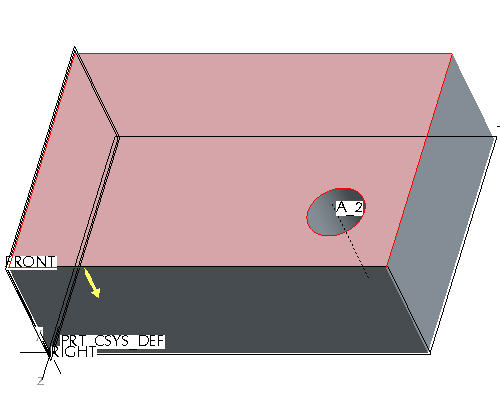
-
화면의 오른쪽 위 코너에 있는 스케치(Sketch) 대화상자에서 스케치(Sketch)를 선택합니다.
-
이제 스케치 도구가 시작됩니다.
-
화면 오른쪽에 있는 스케치 도구 모음에서 직사각형 생성(Create Rectangle)
 도구를 선택합니다.
도구를 선택합니다. -
직사각형 스케치를 생성하고 항목 선택(Select Items)
 도구를 사용하여 선택합니다.
도구를 사용하여 선택합니다. -
매개변수 값을 두 번 클릭하여 다음 그림과 같이 치수를 수정합니다.
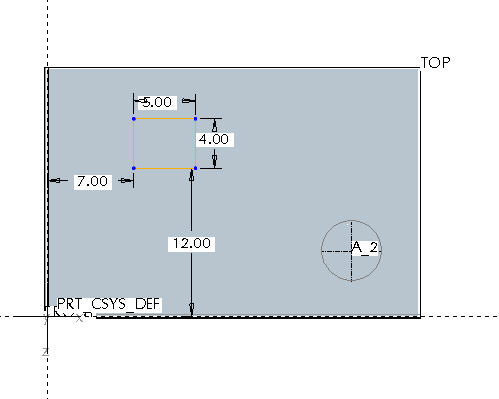
-
스케치 완료(Sketch Complete)
 아이콘을 선택하여 스케치를 완료합니다.
아이콘을 선택하여 스케치를 완료합니다. -
키보드의 Ctrl+D를 눌러 모델의 기본 방향으로 돌아갑니다.
-
밀어내기 도구(Extrude Tool)
 를 선택하여 방금 완료한 스케치를 밀어내는 작업을 시작합니다.
를 선택하여 방금 완료한 스케치를 밀어내는 작업을 시작합니다. -
화면에서 아래 표시된 밀어낸 깊이 값을 두 번 클릭하고 5로 수정합니다.
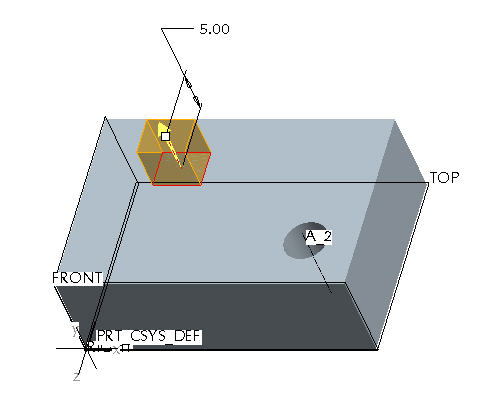
-
화면의 오른쪽 아래 코너에 있는 대시보드에서 피쳐 완료(Complete Feature)
 를 선택합니다.
를 선택합니다. -
기본 도구 모음에서 데이텀 평면(Datum Planes)
 , 데이텀 점(Datum Points)
, 데이텀 점(Datum Points)  , 데이텀 축(Datum Axes)
, 데이텀 축(Datum Axes)  및 좌표계(Coordinate Systems)
및 좌표계(Coordinate Systems)  를 선택하여 해당 디스플레이를 끕니다.
를 선택하여 해당 디스플레이를 끕니다.

이 버튼으로 데이텀 평면, 축, 점 및 좌표계를 켜거나 꺼서 그래픽 창을 정리할 수 있습니다.
